第十课 表格的应用 教学设计 (1)
文档属性
| 名称 | 第十课 表格的应用 教学设计 (1) | 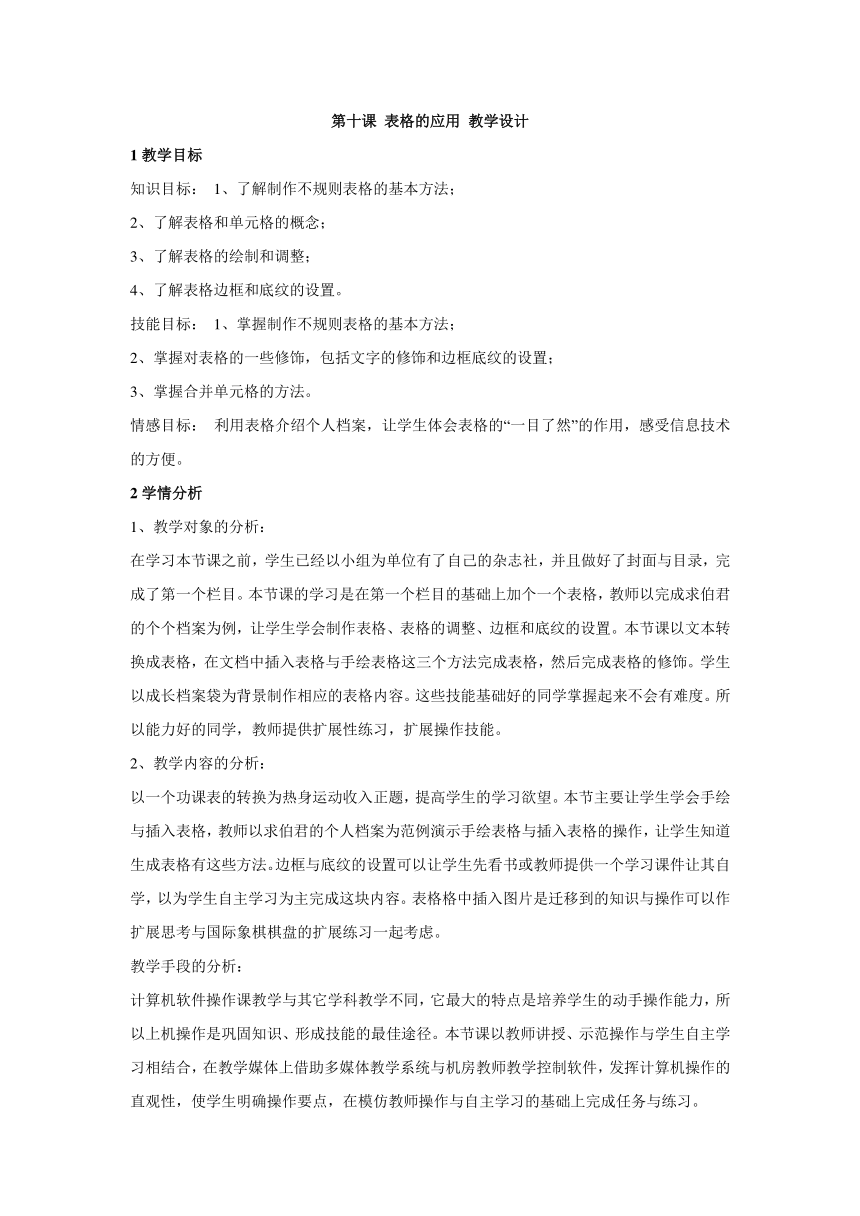 | |
| 格式 | zip | ||
| 文件大小 | 12.6KB | ||
| 资源类型 | 教案 | ||
| 版本资源 | 浙教版 | ||
| 科目 | 信息科技(信息技术) | ||
| 更新时间 | 2016-10-12 22:10:12 | ||
图片预览
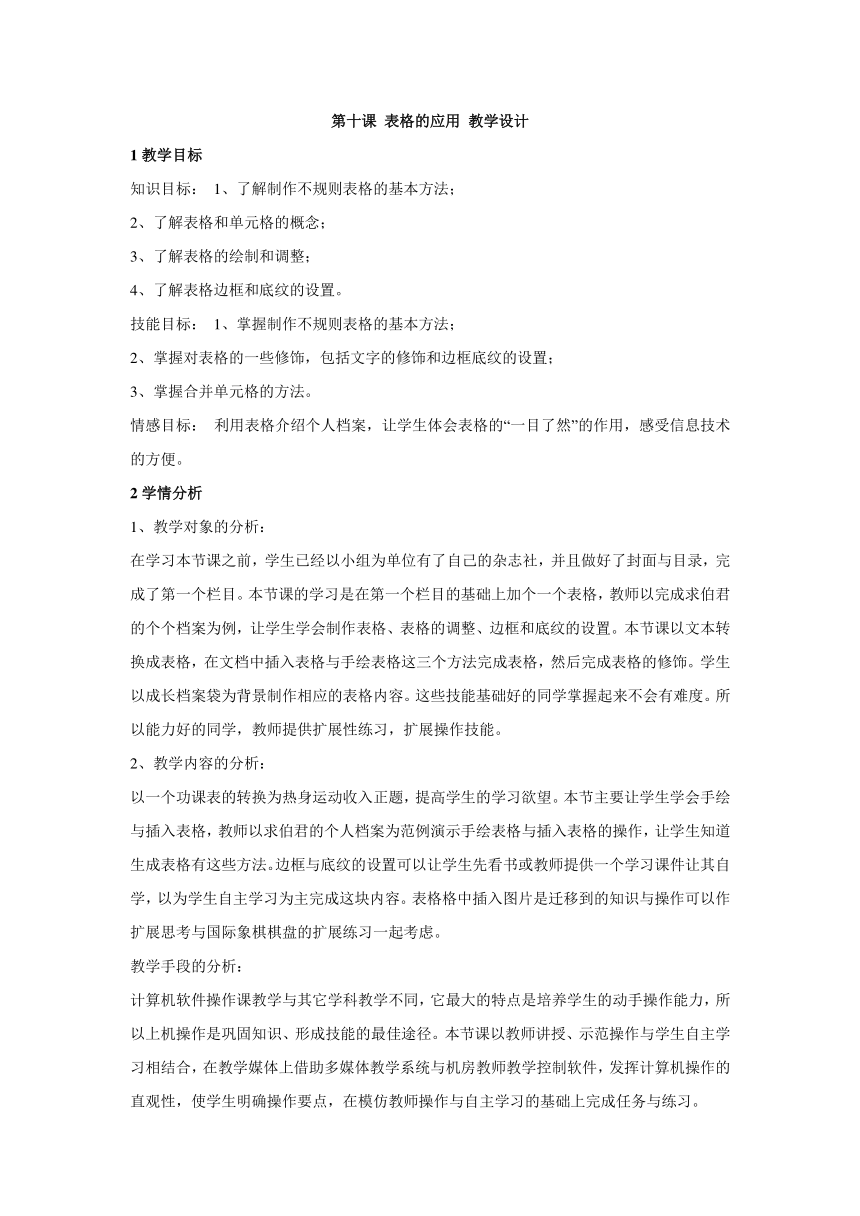
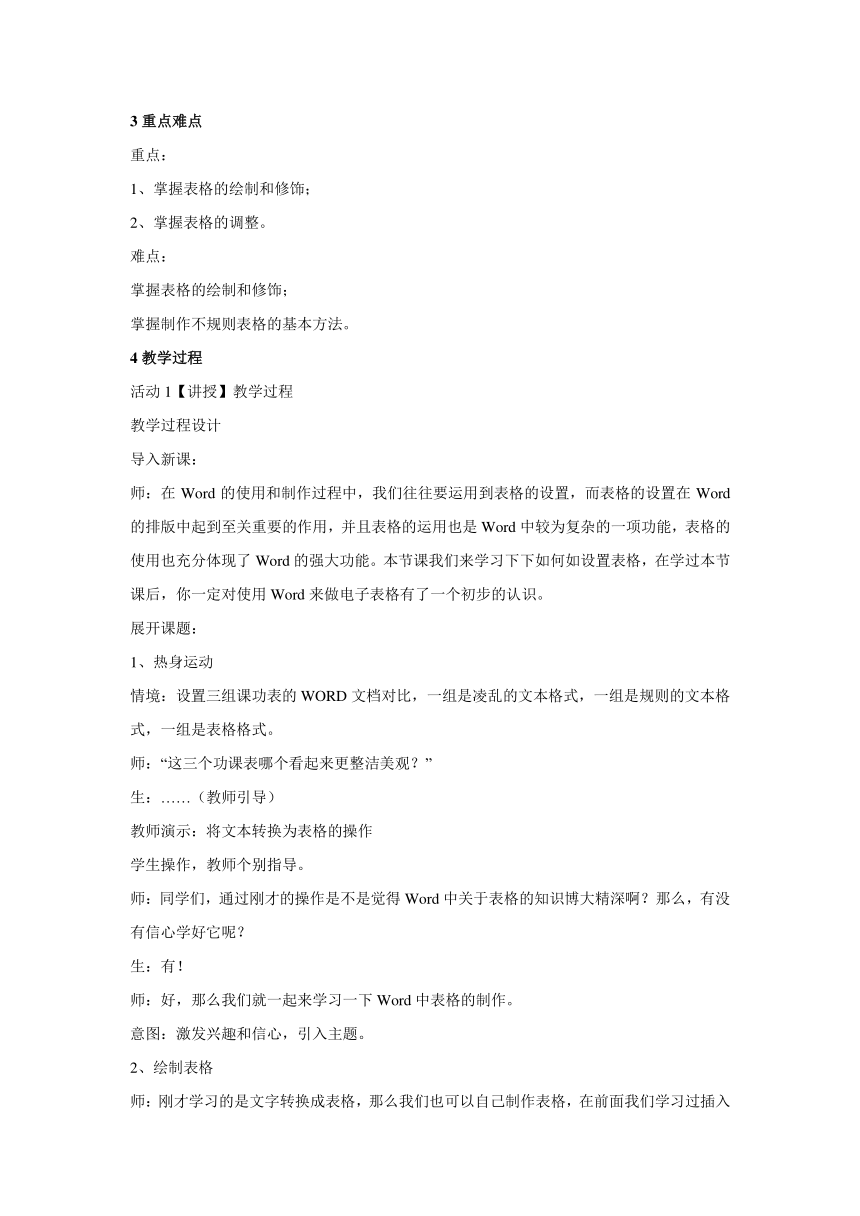
文档简介
第十课
表格的应用
教学设计
1教学目标
知识目标:
1、了解制作不规则表格的基本方法;
2、了解表格和单元格的概念;
3、了解表格的绘制和调整;
4、了解表格边框和底纹的设置。
技能目标:
1、掌握制作不规则表格的基本方法;
2、掌握对表格的一些修饰,包括文字的修饰和边框底纹的设置;
3、掌握合并单元格的方法。
情感目标:
利用表格介绍个人档案,让学生体会表格的“一目了然”的作用,感受信息技术的方便。
2学情分析
1、教学对象的分析:
在学习本节课之前,学生已经以小组为单位有了自己的杂志社,并且做好了封面与目录,完成了第一个栏目。本节课的学习是在第一个栏目的基础上加个一个表格,教师以完成求伯君的个个档案为例,让学生学会制作表格、表格的调整、边框和底纹的设置。本节课以文本转换成表格,在文档中插入表格与手绘表格这三个方法完成表格,然后完成表格的修饰。学生以成长档案袋为背景制作相应的表格内容。这些技能基础好的同学掌握起来不会有难度。所以能力好的同学,教师提供扩展性练习,扩展操作技能。
2、教学内容的分析:
以一个功课表的转换为热身运动收入正题,提高学生的学习欲望。本节主要让学生学会手绘与插入表格,教师以求伯君的个人档案为范例演示手绘表格与插入表格的操作,让学生知道生成表格有这些方法。边框与底纹的设置可以让学生先看书或教师提供一个学习课件让其自学,以为学生自主学习为主完成这块内容。表格格中插入图片是迁移到的知识与操作可以作扩展思考与国际象棋棋盘的扩展练习一起考虑。
教学手段的分析:
计算机软件操作课教学与其它学科教学不同,它最大的特点是培养学生的动手操作能力,所以上机操作是巩固知识、形成技能的最佳途径。本节课以教师讲授、示范操作与学生自主学习相结合,在教学媒体上借助多媒体教学系统与机房教师教学控制软件,发挥计算机操作的直观性,使学生明确操作要点,在模仿教师操作与自主学习的基础上完成任务与练习。
3重点难点
重点:
1、掌握表格的绘制和修饰;
2、掌握表格的调整。
难点:
掌握表格的绘制和修饰;
掌握制作不规则表格的基本方法。
4教学过程
活动1【讲授】教学过程
教学过程设计
导入新课:
师:在Word的使用和制作过程中,我们往往要运用到表格的设置,而表格的设置在Word的排版中起到至关重要的作用,并且表格的运用也是Word中较为复杂的一项功能,表格的使用也充分体现了Word的强大功能。本节课我们来学习下下如何如设置表格,在学过本节课后,你一定对使用Word来做电子表格有了一个初步的认识。
展开课题:
1、热身运动
情境:设置三组课功表的WORD文档对比,一组是凌乱的文本格式,一组是规则的文本格式,一组是表格格式。
师:“这三个功课表哪个看起来更整洁美观?”
生:……(教师引导)
教师演示:将文本转换为表格的操作
学生操作,教师个别指导。
师:同学们,通过刚才的操作是不是觉得Word中关于表格的知识博大精深啊?那么,有没有信心学好它呢?
生:有!
师:好,那么我们就一起来学习一下Word中表格的制作。
意图:激发兴趣和信心,引入主题。
2、绘制表格
师:刚才学习的是文字转换成表格,那么我们也可以自己制作表格,在前面我们学习过插入表格的技巧,下面请一位同学上来回顾一下所学的知识。
学生操作。
师:这位同学掌握得很好,制作表格除了自动插入外,其实还有一种很好的方法,就是手动绘制表格,这种方法和我们手动在纸上画表格一样,非常方便,具体操作如下:
单击菜单栏的“表格”,选择“绘制表格”,这时鼠标会呈一支笔的形状,并同时打开了表格和边框的工具栏。
拖动鼠标,绘制出档案表。
首先是找到表格绘制所在的工具栏中的工具按钮来完成。另外还可以在菜单栏中点击“表格“中的“插入”下的“表格”来完成。
利用前一种方法的话,在弹出来的表格中我们可以拖动鼠标很形象地选择行列数制作表格。选择第二种方法的话,会弹出一个对话框,在其中我们可以通过参数的增减来设置表格的行列数创建表格。
在表格中输入文字和图片。
要求:
教师先演示一遍,让学生示范学习。
让学生参照教师操作范例操作一遍。教师巡堂指导
师:如果表格的高度与宽度不合适,可以将鼠标移到行与行之间或列与列之间,当指针呈双箭头时,调整表格的高度和宽度。
意图:从表格的自动插入引出,由学生“已知”到“未知”,更容易让人接受。
任务:用手动绘制表格的方法制作《某某个人档案》。
学生活动:上机操作。
教师活动:个别指导。
3、修饰表格
师:一张完整的表格已制作好了,为了使表格更美观,可以将文字、边框和底纹等进行一定的修饰。下面请同学们翻开书本第56页,自学第二框的内容,完成对自己个人档案表的修饰,比一比谁的更美观。
学生自学并操作,教师总结如下:
文字的修饰。表格中的文字修饰与一般的文字修饰方式是一样的,只要先选中文字,单击格式工具栏中相对应的按钮即可进行字体、颜色、大小等的修改。而表格中默认的文字对齐方式为“靠上两边对齐”方式,如果想设置为“中部对齐”,则可先定位好光标,右击鼠标,在快捷菜单中选择“单元格对齐方式”中的“中部居中”,如图12-2所示。
边框和底纹的设置。
选中单元格,右击鼠标,在快捷菜单中选择“边框和底纹”,出现“边框和底纹”对话框,如书中的图12-3所示。
选择合适的边框和底纹色彩,表格效果如书中的图12-4所示。
表格设置完成后,再移动到文章中适当的地方。这们我们就完成了第一个栏目的编排。
意图:利用任务驱动法引导学生自主学习,培养学生的自学能力。
学生任务:美化个人档案。
教师活动:巡视并作个别指导。
1、思考题:自动插入表格与手动绘制表格两种方法,分别在什么时候使用什么方法比较恰当。
2、操作题:绘制国际象棋棋盘。
对表现比较优秀的学生进行表扬。
【设计思路】鼓励学生学习兴趣,培养学生的学习热情。
师:这堂课同学们学习得非常认真,基本上掌握了手动绘制表格和修饰表格等技巧,希望同学们课后认真巩固今天所学的知识。
个人档案
——手动绘制表格
1、方法论
2、制作《某某个人档案》
3、美化个人档案
通过前面的学习和督促,大部分学生的目录和封面都已经做好了,但还有个别速度比较慢的学生还没有完成目录的制作,需要进一步督促。
表格的应用
教学设计
1教学目标
知识目标:
1、了解制作不规则表格的基本方法;
2、了解表格和单元格的概念;
3、了解表格的绘制和调整;
4、了解表格边框和底纹的设置。
技能目标:
1、掌握制作不规则表格的基本方法;
2、掌握对表格的一些修饰,包括文字的修饰和边框底纹的设置;
3、掌握合并单元格的方法。
情感目标:
利用表格介绍个人档案,让学生体会表格的“一目了然”的作用,感受信息技术的方便。
2学情分析
1、教学对象的分析:
在学习本节课之前,学生已经以小组为单位有了自己的杂志社,并且做好了封面与目录,完成了第一个栏目。本节课的学习是在第一个栏目的基础上加个一个表格,教师以完成求伯君的个个档案为例,让学生学会制作表格、表格的调整、边框和底纹的设置。本节课以文本转换成表格,在文档中插入表格与手绘表格这三个方法完成表格,然后完成表格的修饰。学生以成长档案袋为背景制作相应的表格内容。这些技能基础好的同学掌握起来不会有难度。所以能力好的同学,教师提供扩展性练习,扩展操作技能。
2、教学内容的分析:
以一个功课表的转换为热身运动收入正题,提高学生的学习欲望。本节主要让学生学会手绘与插入表格,教师以求伯君的个人档案为范例演示手绘表格与插入表格的操作,让学生知道生成表格有这些方法。边框与底纹的设置可以让学生先看书或教师提供一个学习课件让其自学,以为学生自主学习为主完成这块内容。表格格中插入图片是迁移到的知识与操作可以作扩展思考与国际象棋棋盘的扩展练习一起考虑。
教学手段的分析:
计算机软件操作课教学与其它学科教学不同,它最大的特点是培养学生的动手操作能力,所以上机操作是巩固知识、形成技能的最佳途径。本节课以教师讲授、示范操作与学生自主学习相结合,在教学媒体上借助多媒体教学系统与机房教师教学控制软件,发挥计算机操作的直观性,使学生明确操作要点,在模仿教师操作与自主学习的基础上完成任务与练习。
3重点难点
重点:
1、掌握表格的绘制和修饰;
2、掌握表格的调整。
难点:
掌握表格的绘制和修饰;
掌握制作不规则表格的基本方法。
4教学过程
活动1【讲授】教学过程
教学过程设计
导入新课:
师:在Word的使用和制作过程中,我们往往要运用到表格的设置,而表格的设置在Word的排版中起到至关重要的作用,并且表格的运用也是Word中较为复杂的一项功能,表格的使用也充分体现了Word的强大功能。本节课我们来学习下下如何如设置表格,在学过本节课后,你一定对使用Word来做电子表格有了一个初步的认识。
展开课题:
1、热身运动
情境:设置三组课功表的WORD文档对比,一组是凌乱的文本格式,一组是规则的文本格式,一组是表格格式。
师:“这三个功课表哪个看起来更整洁美观?”
生:……(教师引导)
教师演示:将文本转换为表格的操作
学生操作,教师个别指导。
师:同学们,通过刚才的操作是不是觉得Word中关于表格的知识博大精深啊?那么,有没有信心学好它呢?
生:有!
师:好,那么我们就一起来学习一下Word中表格的制作。
意图:激发兴趣和信心,引入主题。
2、绘制表格
师:刚才学习的是文字转换成表格,那么我们也可以自己制作表格,在前面我们学习过插入表格的技巧,下面请一位同学上来回顾一下所学的知识。
学生操作。
师:这位同学掌握得很好,制作表格除了自动插入外,其实还有一种很好的方法,就是手动绘制表格,这种方法和我们手动在纸上画表格一样,非常方便,具体操作如下:
单击菜单栏的“表格”,选择“绘制表格”,这时鼠标会呈一支笔的形状,并同时打开了表格和边框的工具栏。
拖动鼠标,绘制出档案表。
首先是找到表格绘制所在的工具栏中的工具按钮来完成。另外还可以在菜单栏中点击“表格“中的“插入”下的“表格”来完成。
利用前一种方法的话,在弹出来的表格中我们可以拖动鼠标很形象地选择行列数制作表格。选择第二种方法的话,会弹出一个对话框,在其中我们可以通过参数的增减来设置表格的行列数创建表格。
在表格中输入文字和图片。
要求:
教师先演示一遍,让学生示范学习。
让学生参照教师操作范例操作一遍。教师巡堂指导
师:如果表格的高度与宽度不合适,可以将鼠标移到行与行之间或列与列之间,当指针呈双箭头时,调整表格的高度和宽度。
意图:从表格的自动插入引出,由学生“已知”到“未知”,更容易让人接受。
任务:用手动绘制表格的方法制作《某某个人档案》。
学生活动:上机操作。
教师活动:个别指导。
3、修饰表格
师:一张完整的表格已制作好了,为了使表格更美观,可以将文字、边框和底纹等进行一定的修饰。下面请同学们翻开书本第56页,自学第二框的内容,完成对自己个人档案表的修饰,比一比谁的更美观。
学生自学并操作,教师总结如下:
文字的修饰。表格中的文字修饰与一般的文字修饰方式是一样的,只要先选中文字,单击格式工具栏中相对应的按钮即可进行字体、颜色、大小等的修改。而表格中默认的文字对齐方式为“靠上两边对齐”方式,如果想设置为“中部对齐”,则可先定位好光标,右击鼠标,在快捷菜单中选择“单元格对齐方式”中的“中部居中”,如图12-2所示。
边框和底纹的设置。
选中单元格,右击鼠标,在快捷菜单中选择“边框和底纹”,出现“边框和底纹”对话框,如书中的图12-3所示。
选择合适的边框和底纹色彩,表格效果如书中的图12-4所示。
表格设置完成后,再移动到文章中适当的地方。这们我们就完成了第一个栏目的编排。
意图:利用任务驱动法引导学生自主学习,培养学生的自学能力。
学生任务:美化个人档案。
教师活动:巡视并作个别指导。
1、思考题:自动插入表格与手动绘制表格两种方法,分别在什么时候使用什么方法比较恰当。
2、操作题:绘制国际象棋棋盘。
对表现比较优秀的学生进行表扬。
【设计思路】鼓励学生学习兴趣,培养学生的学习热情。
师:这堂课同学们学习得非常认真,基本上掌握了手动绘制表格和修饰表格等技巧,希望同学们课后认真巩固今天所学的知识。
个人档案
——手动绘制表格
1、方法论
2、制作《某某个人档案》
3、美化个人档案
通过前面的学习和督促,大部分学生的目录和封面都已经做好了,但还有个别速度比较慢的学生还没有完成目录的制作,需要进一步督促。
